Redundant Array of Independent Disks (RAID) är en lagringsvolym management teknik som kan användas för att förbättra ett datorsystem lagringsmöjligheter genom att införliva flera hårddiskar till en enda enhet. Vissa situationer kan kräva att tillfälligt stänga av systemets RAID-funktion. Den mest effektiva metoden för PC-användare är att inaktivera RAID verktyget i systemets BIOS. Mac-användare kan använda Apples funktion RAID Admin. Den här artikeln innehåller information om hur du inaktiverar RAID-funktionen på både PC och Mac.
Steg
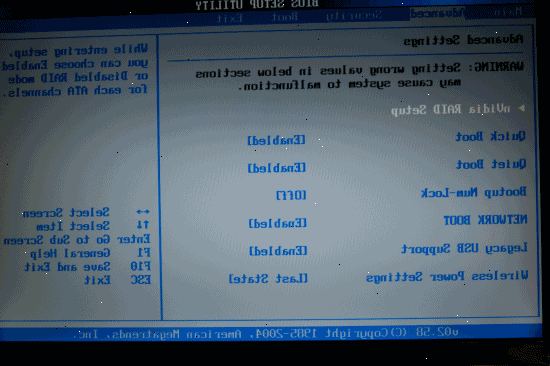
Inaktivera raid i systemets BIOS (PC)
- 1Gå till BIOS före start. Beroende på systemet och vilka BIOS-version är installerad, kommer det att finnas variationer i hur man kommer åt och göra ändringar i datorns BIOS. Det finns flera olika versioner av BIOS, men gränssnittet layouter allmänhet följer ett liknande mönster, och varje land har en tangent tilldelats som trycks före att starta upp i syfte att få tillgång till verktyget.
- 2Identifiera den tilldelade knappen för åtkomst till system-BIOS. De vanligaste tangentbordet nycklar som tilldelas för att öppna systemets BIOS är, delete-knappen, F1, F2, F11 och escape-tangenten. Det är vanligtvis en prompt som visas längst ned på skärmen direkt efter Power-On Self Test (POST) informera användaren om vilken knapp har tilldelats för åtkomst till BIOS-konfigurationsverktyget.
- Använd den tilldelade tangenten för att öppna BIOS-skärmen. När du har identifierat nyckeln, starta om datorn, om det behövs. Börja knacka eller håll nere tangenten under självtestet och BIOS-konfigurationsverktyget skärmen öppnas.
- 3Leta upp BIOS RAID konfigurationsverktyget. Placeringen av RAID-konfiguration verktyget kommer att variera beroende på systemets BIOS-version. I vissa versioner kommer RAID verktyget finns i avancerade BIOS funktioner menyn, medan det i andra versioner kan det anges i den fordonsbaserade enheten konfigurationsmenyn eller SATA Configuration.
- Använd pilknapparna på tangentbordet för att bläddra igenom de olika menyerna i BIOS-konfigurationsverktyget och lokalisera RAID-alternativ konfigurationsverktyg.
- 4Inaktivera RAID-funktionen från system-BIOS. När läge, rulla nedåt i listan alternativen med hjälp av pilarna på tangentbordet och markera RAID option konfigurationsmenyn. Välj "Inaktivera" och tryck på Enter på tangentbordet. Tryck sedan på "esc" för att återgå till huvudmenyn.
- Avsluta BIOS. Från huvudmenyn, använd pilarna för att navigera till "Spara inställningarna och avsluta" och tryck enter. Systemet RAID har inaktiverats och datorn kommer att starta upp automatiskt.
Inaktivera raid med RAID Admin (Mac OS X)
- 1Inaktivera RAID i Mac OS X. RAID Admin är en RAID-verktyg och Skivverktyg ansökan ingår i Mac OS X Server-operativsystem. RAID Admin är också tillgänglig för gratis nedladdning från Apple.
- Leta reda på ikonen RAID Admin på bryggan eller på skrivbordet och klicka på ikonen för att starta programmet. Leta upp och klicka på "Delete Array" alternativet från RAID Admin-verktyget bar. Ange ledningen lösenord när det efterfrågas. Upprepa denna process för alla poster i listan med matriser i RAID Admin fönstret för att avaktivera funktionen systemets RAID. RAID-funktionen har inaktiverats.
Tips
- Inaktivera RAID-funktionen på alla system kan leda till allvarliga dataförlust. Var noga med att skapa en säker back up av all data på enheten innan du tar bort en array eller inaktivera RAID-funktionen i systemets BIOS.
